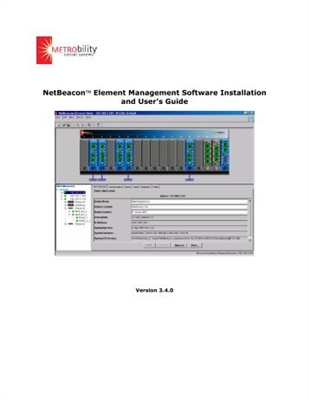ಪ್ರತಿ ಗೇಮಿಂಗ್ ಕಂಪ್ಯೂಟರ್ ಹೆಚ್ಚಿನ ಕಾರ್ಯಕ್ಷಮತೆ ಮತ್ತು ವಿಶ್ವಾಸಾರ್ಹ ಗ್ರಾಫಿಕ್ಸ್ ಕಾರ್ಡ್ ಹೊಂದಿರಬೇಕು. ಆದರೆ ಸಾಧನವು ಲಭ್ಯವಿರುವ ಎಲ್ಲ ಸಂಪನ್ಮೂಲಗಳನ್ನು ಬಳಸಬೇಕಾದರೆ, ಸರಿಯಾದ ಚಾಲಕವನ್ನು ಆರಿಸುವುದು ಸಹ ಅಗತ್ಯವಾಗಿರುತ್ತದೆ. ಈ ಲೇಖನದಲ್ಲಿ, ಎನ್ವಿಡಿಯಾ ಜೀಫೋರ್ಸ್ ಜಿಟಿಎಕ್ಸ್ 560 ಗ್ರಾಫಿಕ್ಸ್ ಅಡಾಪ್ಟರ್ಗಾಗಿ ಸಾಫ್ಟ್ವೇರ್ ಅನ್ನು ಎಲ್ಲಿ ಕಂಡುಹಿಡಿಯಬೇಕು ಮತ್ತು ಹೇಗೆ ಸ್ಥಾಪಿಸಬೇಕು ಎಂದು ನಾವು ನೋಡೋಣ.
ಎನ್ವಿಡಿಯಾ ಜೀಫೋರ್ಸ್ ಜಿಟಿಎಕ್ಸ್ 560 ಗಾಗಿ ಚಾಲಕ ಸ್ಥಾಪನಾ ವಿಧಾನಗಳು
ಪ್ರಶ್ನಾರ್ಹ ವೀಡಿಯೊ ಅಡಾಪ್ಟರ್ಗಾಗಿ ಲಭ್ಯವಿರುವ ಎಲ್ಲಾ ಚಾಲಕ ಸ್ಥಾಪನೆ ಆಯ್ಕೆಗಳನ್ನು ನಾವು ಪರಿಗಣಿಸುತ್ತೇವೆ. ಅವುಗಳಲ್ಲಿ ಪ್ರತಿಯೊಂದೂ ತನ್ನದೇ ಆದ ರೀತಿಯಲ್ಲಿ ಅನುಕೂಲಕರವಾಗಿದೆ ಮತ್ತು ಯಾವುದನ್ನು ಬಳಸಬೇಕೆಂದು ನೀವು ಮಾತ್ರ ಆಯ್ಕೆ ಮಾಡಬಹುದು.
ವಿಧಾನ 1: ಅಧಿಕೃತ ಸಂಪನ್ಮೂಲ
ಯಾವುದೇ ಸಾಧನಕ್ಕಾಗಿ ಡ್ರೈವರ್ಗಳನ್ನು ಹುಡುಕುವಾಗ, ಅಧಿಕೃತ ವೆಬ್ಸೈಟ್ಗೆ ಭೇಟಿ ನೀಡುವುದು ಮೊದಲನೆಯದು. ಈ ರೀತಿಯಾಗಿ ನಿಮ್ಮ ಕಂಪ್ಯೂಟರ್ಗೆ ವೈರಸ್ಗಳು ಸೋಂಕು ತಗಲುವ ಅಪಾಯವನ್ನು ನಿವಾರಿಸುತ್ತದೆ.
- ಅಧಿಕೃತ ಎನ್ವಿಡಿಯಾ ಇಂಟರ್ನೆಟ್ ಸಂಪನ್ಮೂಲಕ್ಕೆ ಹೋಗಿ.
- ಸೈಟ್ನ ಮೇಲ್ಭಾಗದಲ್ಲಿರುವ ಗುಂಡಿಯನ್ನು ಹುಡುಕಿ "ಚಾಲಕರು" ಮತ್ತು ಅದರ ಮೇಲೆ ಕ್ಲಿಕ್ ಮಾಡಿ.

- ನೀವು ನೋಡುವ ಪುಟದಲ್ಲಿ, ನಾವು ಸಾಫ್ಟ್ವೇರ್ಗಾಗಿ ಹುಡುಕುತ್ತಿರುವ ಸಾಧನವನ್ನು ನೀವು ನಿರ್ದಿಷ್ಟಪಡಿಸಬಹುದು. ವಿಶೇಷ ಡ್ರಾಪ್-ಡೌನ್ ಪಟ್ಟಿಗಳನ್ನು ಬಳಸಿ, ನಿಮ್ಮ ವೀಡಿಯೊ ಕಾರ್ಡ್ ಆಯ್ಕೆಮಾಡಿ ಮತ್ತು ಬಟನ್ ಕ್ಲಿಕ್ ಮಾಡಿ "ಹುಡುಕಾಟ". ಈ ಹಂತವನ್ನು ಹತ್ತಿರದಿಂದ ನೋಡೋಣ:
- ಉತ್ಪನ್ನ ಪ್ರಕಾರ: ಜೀಫೋರ್ಸ್
- ಉತ್ಪನ್ನ ಸರಣಿ: ಜೀಫೋರ್ಸ್ 500 ಸರಣಿ
- ಆಪರೇಟಿಂಗ್ ಸಿಸ್ಟಮ್: ನಿಮ್ಮ ಓಎಸ್ ಮತ್ತು ಬಿಟ್ ಆಳವನ್ನು ಇಲ್ಲಿ ಸೂಚಿಸಿ;
- ಭಾಷೆ: ರಷ್ಯನ್

- ಮುಂದಿನ ಪುಟದಲ್ಲಿ, ನೀವು ಗುಂಡಿಯನ್ನು ಬಳಸಿ ಆಯ್ದ ಸಾಫ್ಟ್ವೇರ್ ಅನ್ನು ಡೌನ್ಲೋಡ್ ಮಾಡಬಹುದು ಈಗ ಡೌನ್ಲೋಡ್ ಮಾಡಿ. ಡೌನ್ಲೋಡ್ ಮಾಡಿದ ಸಾಫ್ಟ್ವೇರ್ ಕುರಿತು ಹೆಚ್ಚಿನ ಮಾಹಿತಿಯನ್ನು ಸಹ ನೀವು ಇಲ್ಲಿ ಕಾಣಬಹುದು.

- ನಂತರ ಅಂತಿಮ ಬಳಕೆದಾರ ಪರವಾನಗಿ ಒಪ್ಪಂದವನ್ನು ಓದಿ ಮತ್ತು ಬಟನ್ ಕ್ಲಿಕ್ ಮಾಡಿ “ಸ್ವೀಕರಿಸಿ ಮತ್ತು ಡೌನ್ಲೋಡ್ ಮಾಡಿ”.

- ನಂತರ ಚಾಲಕ ಡೌನ್ಲೋಡ್ ಪ್ರಾರಂಭವಾಗುತ್ತದೆ. ಈ ಪ್ರಕ್ರಿಯೆಯು ಮುಗಿಯುವವರೆಗೆ ಕಾಯಿರಿ ಮತ್ತು ಅನುಸ್ಥಾಪನಾ ಫೈಲ್ ಅನ್ನು ರನ್ ಮಾಡಿ (ಇದು ವಿಸ್ತರಣೆಯನ್ನು ಹೊಂದಿದೆ * .exe) ನೀವು ನೋಡುವ ಮೊದಲನೆಯದು ವಿಂಡೋ, ಇದರಲ್ಲಿ ನೀವು ಸ್ಥಾಪಿಸಲಾದ ಫೈಲ್ಗಳ ಸ್ಥಳವನ್ನು ನಿರ್ದಿಷ್ಟಪಡಿಸಬೇಕು. ಅದನ್ನು ಹಾಗೆಯೇ ಬಿಡಲು ನಾವು ಶಿಫಾರಸು ಮಾಡುತ್ತೇವೆ ಸರಿ.

- ಫೈಲ್ ಹೊರತೆಗೆಯುವ ಪ್ರಕ್ರಿಯೆ ನಡೆಯುವಾಗ ಕಾಯಿರಿ ಮತ್ತು ಸಿಸ್ಟಮ್ ಹೊಂದಾಣಿಕೆ ಪರಿಶೀಲನೆ ಪ್ರಾರಂಭವಾಗುತ್ತದೆ.

- ಮುಂದಿನ ಹಂತವು ಪರವಾನಗಿ ಒಪ್ಪಂದವನ್ನು ಮತ್ತೆ ಒಪ್ಪಿಕೊಳ್ಳುವುದು. ಇದನ್ನು ಮಾಡಲು, ವಿಂಡೋದ ಕೆಳಭಾಗದಲ್ಲಿರುವ ಸೂಕ್ತವಾದ ಬಟನ್ ಕ್ಲಿಕ್ ಮಾಡಿ.

- ಮುಂದಿನ ವಿಂಡೋದಲ್ಲಿ, ಅನುಸ್ಥಾಪನೆಯ ಪ್ರಕಾರವನ್ನು ಆಯ್ಕೆ ಮಾಡಲು ನಿಮ್ಮನ್ನು ಕೇಳಲಾಗುತ್ತದೆ: "ಎಕ್ಸ್ಪ್ರೆಸ್" ಇಲ್ಲದಿದ್ದರೆ "ಆಯ್ದ". ಮೊದಲನೆಯ ಸಂದರ್ಭದಲ್ಲಿ, ಅಗತ್ಯವಿರುವ ಎಲ್ಲಾ ಘಟಕಗಳನ್ನು ಕಂಪ್ಯೂಟರ್ನಲ್ಲಿ ಸ್ಥಾಪಿಸಲಾಗುವುದು, ಮತ್ತು ಎರಡನೆಯದರಲ್ಲಿ ನೀವು ಯಾವುದನ್ನು ಸ್ಥಾಪಿಸಬೇಕು ಮತ್ತು ಅಗತ್ಯವಿಲ್ಲ ಎಂಬುದನ್ನು ಸ್ವತಂತ್ರವಾಗಿ ಆಯ್ಕೆ ಮಾಡಲು ಸಾಧ್ಯವಾಗುತ್ತದೆ. ಮೊದಲ ಪ್ರಕಾರವನ್ನು ಆಯ್ಕೆ ಮಾಡಲು ನಾವು ಶಿಫಾರಸು ಮಾಡುತ್ತೇವೆ.

- ಮತ್ತು ಅಂತಿಮವಾಗಿ, ಸಾಫ್ಟ್ವೇರ್ ಸ್ಥಾಪನೆಯು ಪ್ರಾರಂಭವಾಗುತ್ತದೆ, ಈ ಸಮಯದಲ್ಲಿ ಪರದೆಯು ಮಿಟುಕಿಸಬಹುದು, ಆದ್ದರಿಂದ ನಿಮ್ಮ PC ಯ ವಿಚಿತ್ರ ನಡವಳಿಕೆಯನ್ನು ನೀವು ಗಮನಿಸಿದರೆ ಚಿಂತಿಸಬೇಡಿ. ಪ್ರಕ್ರಿಯೆಯ ಕೊನೆಯಲ್ಲಿ, ಬಟನ್ ಕ್ಲಿಕ್ ಮಾಡಿ ಮುಚ್ಚಿ ಮತ್ತು ನಿಮ್ಮ ಕಂಪ್ಯೂಟರ್ ಅನ್ನು ಮರುಪ್ರಾರಂಭಿಸಿ.

ವಿಧಾನ 2: ತಯಾರಕ ಆನ್ಲೈನ್ ಸೇವೆ
ನಿಮ್ಮ ಪಿಸಿಯಲ್ಲಿ ಯಾವ ಆಪರೇಟಿಂಗ್ ಸಿಸ್ಟಮ್ ಅಥವಾ ವಿಡಿಯೋ ಅಡಾಪ್ಟರ್ ಮಾದರಿಯನ್ನು ಸ್ಥಾಪಿಸಲಾಗಿದೆ ಎಂದು ನಿಮಗೆ ಖಚಿತವಿಲ್ಲದಿದ್ದರೆ, ನೀವು ಎನ್ವಿಡಿಯಾದಿಂದ ಆನ್ಲೈನ್ ಸೇವೆಯನ್ನು ಬಳಸಬಹುದು, ಅದು ಬಳಕೆದಾರರಿಗಾಗಿ ಎಲ್ಲವನ್ನೂ ಮಾಡುತ್ತದೆ.
- ಚಾಲಕ ಡೌನ್ಲೋಡ್ ಪುಟದಲ್ಲಿ ಕಾಣಿಸಿಕೊಳ್ಳುವ ಮೊದಲ ವಿಧಾನದಿಂದ ಹಂತಗಳನ್ನು 1-2 ಪುನರಾವರ್ತಿಸಿ.
- ಸ್ವಲ್ಪ ಕೆಳಗೆ ಸ್ಕ್ರೋಲ್ ಮಾಡಿ, ನೀವು ಒಂದು ವಿಭಾಗವನ್ನು ನೋಡುತ್ತೀರಿ “ಎನ್ವಿಡಿಯಾ ಡ್ರೈವರ್ಗಳನ್ನು ಸ್ವಯಂಚಾಲಿತವಾಗಿ ಹುಡುಕಿ”. ಇಲ್ಲಿರುವ ಬಟನ್ ಕ್ಲಿಕ್ ಮಾಡಿ. ಗ್ರಾಫಿಕ್ಸ್ ಚಾಲಕರು, ನಾವು ವೀಡಿಯೊ ಕಾರ್ಡ್ಗಾಗಿ ಸಾಫ್ಟ್ವೇರ್ ಅನ್ನು ಹುಡುಕುತ್ತಿದ್ದೇವೆ.

- ನಂತರ, ಸಿಸ್ಟಮ್ ಸ್ಕ್ಯಾನ್ ಪ್ರಾರಂಭವಾಗುತ್ತದೆ, ಅದರ ಕೊನೆಯಲ್ಲಿ ನಿಮ್ಮ ವೀಡಿಯೊ ಅಡಾಪ್ಟರ್ಗಾಗಿ ಶಿಫಾರಸು ಮಾಡಲಾದ ಡ್ರೈವರ್ಗಳನ್ನು ಪ್ರದರ್ಶಿಸಲಾಗುತ್ತದೆ. ಗುಂಡಿಯನ್ನು ಬಳಸಿ ಅವುಗಳನ್ನು ಡೌನ್ಲೋಡ್ ಮಾಡಿ "ಡೌನ್ಲೋಡ್" ಮತ್ತು ವಿಧಾನ 1 ರಲ್ಲಿ ತೋರಿಸಿರುವಂತೆ ಸ್ಥಾಪಿಸಿ.

ವಿಧಾನ 3: ಅಧಿಕೃತ ಜಿಫೋರ್ಸ್ ಕಾರ್ಯಕ್ರಮ
ತಯಾರಕರು ನಮಗೆ ಒದಗಿಸುವ ಡ್ರೈವರ್ಗಳನ್ನು ಸ್ಥಾಪಿಸುವ ಮತ್ತೊಂದು ಆಯ್ಕೆ ಅಧಿಕೃತ ಜಿಫೋರ್ಸ್ ಅನುಭವ ಕಾರ್ಯಕ್ರಮವನ್ನು ಬಳಸುವುದು. ಈ ಸಾಫ್ಟ್ವೇರ್ ಎನ್ವಿಡಿಯಾದಿಂದ ಸಾಧನಗಳ ಉಪಸ್ಥಿತಿಗಾಗಿ ತ್ವರಿತವಾಗಿ ಸಿಸ್ಟಮ್ ಅನ್ನು ಪರಿಶೀಲಿಸುತ್ತದೆ, ಇದಕ್ಕಾಗಿ ನೀವು ಸಾಫ್ಟ್ವೇರ್ ಅನ್ನು ನವೀಕರಿಸಬೇಕು / ಸ್ಥಾಪಿಸಬೇಕು. ಈ ಮೊದಲು ನಮ್ಮ ಸೈಟ್ನಲ್ಲಿ, ನಾವು ಜಿಫೋರ್ಸ್ ಅನುಭವವನ್ನು ಹೇಗೆ ಬಳಸುವುದು ಎಂಬುದರ ಕುರಿತು ವಿವರವಾದ ಲೇಖನವನ್ನು ಪೋಸ್ಟ್ ಮಾಡಿದ್ದೇವೆ. ಕೆಳಗಿನ ಲಿಂಕ್ ಅನ್ನು ಕ್ಲಿಕ್ ಮಾಡುವುದರ ಮೂಲಕ ನೀವು ಅದನ್ನು ನೀವೇ ಪರಿಚಿತಗೊಳಿಸಬಹುದು:
ಪಾಠ: ಎನ್ವಿಡಿಯಾ ಜಿಫೋರ್ಸ್ ಅನುಭವವನ್ನು ಬಳಸಿಕೊಂಡು ಚಾಲಕಗಳನ್ನು ಸ್ಥಾಪಿಸುವುದು

ವಿಧಾನ 4: ಜಾಗತಿಕ ಸಾಫ್ಟ್ವೇರ್ ಹುಡುಕಾಟ ಕಾರ್ಯಕ್ರಮಗಳು
ಎನ್ವಿಡಿಯಾ ನಮಗೆ ಒದಗಿಸುವ ವಿಧಾನಗಳ ಜೊತೆಗೆ, ಇತರವುಗಳಿವೆ. ಅವುಗಳಲ್ಲಿ ಒಂದು
ಬಳಕೆದಾರರಿಗಾಗಿ ಚಾಲಕಗಳನ್ನು ಹುಡುಕುವ ಪ್ರಕ್ರಿಯೆಯನ್ನು ಸುಲಭಗೊಳಿಸಲು ವಿನ್ಯಾಸಗೊಳಿಸಲಾದ ವಿಶೇಷ ಕಾರ್ಯಕ್ರಮಗಳ ಬಳಕೆ. ಅಂತಹ ಸಾಫ್ಟ್ವೇರ್ ಸ್ವಯಂಚಾಲಿತವಾಗಿ ಸಿಸ್ಟಮ್ ಅನ್ನು ಸ್ಕ್ಯಾನ್ ಮಾಡುತ್ತದೆ ಮತ್ತು ಡ್ರೈವರ್ಗಳನ್ನು ನವೀಕರಿಸುವ ಅಥವಾ ಸ್ಥಾಪಿಸುವ ಅಗತ್ಯವಿರುವ ಸಾಧನಗಳನ್ನು ಗುರುತಿಸುತ್ತದೆ. ನಿಮಗೆ ಇಲ್ಲಿ ಯಾವುದೇ ಹಸ್ತಕ್ಷೇಪ ಅಗತ್ಯವಿಲ್ಲ. ಸ್ವಲ್ಪ ಮುಂಚಿತವಾಗಿ, ನಾವು ಒಂದು ಲೇಖನವನ್ನು ಪ್ರಕಟಿಸಿದ್ದೇವೆ, ಅದರಲ್ಲಿ ನಾವು ಈ ರೀತಿಯ ಅತ್ಯಂತ ಜನಪ್ರಿಯ ಸಾಫ್ಟ್ವೇರ್ ಎಂದು ಪರಿಗಣಿಸಿದ್ದೇವೆ:
ಹೆಚ್ಚು ಓದಿ: ಡ್ರೈವರ್ಗಳನ್ನು ಸ್ಥಾಪಿಸಲು ಸಾಫ್ಟ್ವೇರ್ ಆಯ್ಕೆ

ಉದಾಹರಣೆಗೆ, ನೀವು ಡ್ರೈವರ್ಮ್ಯಾಕ್ಸ್ ಅನ್ನು ಉಲ್ಲೇಖಿಸಬಹುದು. ಡ್ರೈವರ್ಗಳನ್ನು ಹುಡುಕಲು ಮತ್ತು ಸ್ಥಾಪಿಸಲು ಅತ್ಯಂತ ಜನಪ್ರಿಯ ಮತ್ತು ಅನುಕೂಲಕರ ಕಾರ್ಯಕ್ರಮಗಳ ಪಟ್ಟಿಯಲ್ಲಿ ಇದು ಸೂಕ್ತವಾಗಿ ಸ್ಥಾನ ಪಡೆಯುವ ಉತ್ಪನ್ನವಾಗಿದೆ. ಇದರೊಂದಿಗೆ, ನೀವು ಯಾವುದೇ ಸಾಧನಕ್ಕೆ ಸಾಫ್ಟ್ವೇರ್ ಅನ್ನು ಸ್ಥಾಪಿಸಬಹುದು, ಮತ್ತು ಏನಾದರೂ ತಪ್ಪಾದಲ್ಲಿ, ಬಳಕೆದಾರರು ಯಾವಾಗಲೂ ಸಿಸ್ಟಮ್ ಮರುಸ್ಥಾಪನೆಯನ್ನು ಮಾಡಬಹುದು. ನಿಮ್ಮ ಅನುಕೂಲಕ್ಕಾಗಿ, ಡ್ರೈವರ್ಮ್ಯಾಕ್ಸ್ನೊಂದಿಗೆ ಕೆಲಸ ಮಾಡುವ ಪಾಠವನ್ನು ನಾವು ಸಂಕಲಿಸಿದ್ದೇವೆ, ಈ ಕೆಳಗಿನ ಲಿಂಕ್ ಅನ್ನು ಕ್ಲಿಕ್ ಮಾಡುವುದರ ಮೂಲಕ ನೀವೇ ಪರಿಚಿತರಾಗಬಹುದು:
ಹೆಚ್ಚು ಓದಿ: ಡ್ರೈವರ್ಮ್ಯಾಕ್ಸ್ ಬಳಸಿ ಡ್ರೈವರ್ಗಳನ್ನು ನವೀಕರಿಸಲಾಗುತ್ತಿದೆ
ವಿಧಾನ 5: ಗುರುತಿಸುವಿಕೆಯನ್ನು ಬಳಸುವುದು
ಸಾಧನ ಗುರುತಿಸುವಿಕೆಯನ್ನು ಬಳಸಿಕೊಂಡು ಡ್ರೈವರ್ಗಳನ್ನು ಸ್ಥಾಪಿಸುವುದು ಮತ್ತೊಂದು ಜನಪ್ರಿಯ, ಆದರೆ ಸ್ವಲ್ಪ ಹೆಚ್ಚು ಸಮಯ ತೆಗೆದುಕೊಳ್ಳುವ ವಿಧಾನವಾಗಿದೆ. ಈ ಅನನ್ಯ ಸಂಖ್ಯೆ ಯಾವುದೇ ಹೆಚ್ಚುವರಿ ಸಾಫ್ಟ್ವೇರ್ಗಳನ್ನು ಆಶ್ರಯಿಸದೆ ವೀಡಿಯೊ ಅಡಾಪ್ಟರ್ಗಾಗಿ ಸಾಫ್ಟ್ವೇರ್ ಡೌನ್ಲೋಡ್ ಮಾಡಲು ನಿಮಗೆ ಅನುಮತಿಸುತ್ತದೆ. ನೀವು ಬಳಸಿ ID ಅನ್ನು ಕಾಣಬಹುದು ಸಾಧನ ನಿರ್ವಾಹಕ ಸೈನ್ ಇನ್ "ಗುಣಲಕ್ಷಣಗಳು" ಉಪಕರಣಗಳು ಅಥವಾ ನಿಮ್ಮ ಅನುಕೂಲಕ್ಕಾಗಿ ನಾವು ಮೊದಲೇ ಆಯ್ಕೆ ಮಾಡಿದ ಮೌಲ್ಯಗಳನ್ನು ನೀವು ಬಳಸಬಹುದು:
PCI VEN_10DE & DEV_1084 & SUBSYS_25701462
PCI VEN_10DE & DEV_1084 & SUBSYS_25711462
PCI VEN_10DE & DEV_1084 & SUBSYS_25721462
PCI VEN_10DE & DEV_1084 & SUBSYS_3A961642
PCI VEN_10DE & DEV_1201 & SUBSYS_C0001458
ಮುಂದೆ ಏನು ಮಾಡಬೇಕು? ಐಡೆಂಟಿಫೈಯರ್ ಮೂಲಕ ಡ್ರೈವರ್ಗಳನ್ನು ಹುಡುಕುವಲ್ಲಿ ಪರಿಣತಿ ಹೊಂದಿರುವ ವಿಶೇಷ ಇಂಟರ್ನೆಟ್ ಸೇವೆಯಲ್ಲಿ ಕಂಡುಬರುವ ಸಂಖ್ಯೆಯನ್ನು ಬಳಸಿ. ನೀವು ಸಾಫ್ಟ್ವೇರ್ ಅನ್ನು ಸರಿಯಾಗಿ ಡೌನ್ಲೋಡ್ ಮಾಡಿ ಸ್ಥಾಪಿಸಬೇಕು (ನಿಮಗೆ ಯಾವುದೇ ತೊಂದರೆಗಳಿದ್ದರೆ, ವಿಧಾನ 1 ರಲ್ಲಿ ನೀವು ಅನುಸ್ಥಾಪನಾ ಪ್ರಕ್ರಿಯೆಯನ್ನು ನೋಡಬಹುದು). ನೀವು ನಮ್ಮ ಪಾಠವನ್ನು ಸಹ ಓದಬಹುದು, ಅಲ್ಲಿ ಈ ವಿಧಾನವನ್ನು ಹೆಚ್ಚು ವಿವರವಾಗಿ ಚರ್ಚಿಸಲಾಗಿದೆ:
ಪಾಠ: ಹಾರ್ಡ್ವೇರ್ ಐಡಿ ಮೂಲಕ ಡ್ರೈವರ್ಗಳಿಗಾಗಿ ಹುಡುಕಲಾಗುತ್ತಿದೆ

ವಿಧಾನ 6: ಸ್ಟ್ಯಾಂಡರ್ಡ್ ಸಿಸ್ಟಮ್ ಪರಿಕರಗಳು
ಮೇಲಿನ ಯಾವುದೇ ವಿಧಾನಗಳು ನಿಮಗೆ ಸರಿಹೊಂದುವುದಿಲ್ಲವಾದರೆ, ಸಾಮಾನ್ಯ ವಿಂಡೋಸ್ ಪರಿಕರಗಳನ್ನು ಬಳಸಿಕೊಂಡು ಸಾಫ್ಟ್ವೇರ್ ಅನ್ನು ಸ್ಥಾಪಿಸಲು ಸಾಧ್ಯವಿದೆ. ಈ ವಿಧಾನದಲ್ಲಿ, ನೀವು ಮಾತ್ರ ಹೋಗಬೇಕಾಗಿದೆ ಸಾಧನ ನಿರ್ವಾಹಕ ಮತ್ತು, ವೀಡಿಯೊ ಅಡಾಪ್ಟರ್ ಮೇಲೆ ಬಲ ಕ್ಲಿಕ್ ಮಾಡುವ ಮೂಲಕ, ಸಂದರ್ಭ ಮೆನುವಿನಲ್ಲಿ ಐಟಂ ಅನ್ನು ಆಯ್ಕೆ ಮಾಡಿ "ಚಾಲಕವನ್ನು ನವೀಕರಿಸಿ". ಈ ವಿಧಾನವನ್ನು ನಾವು ಇಲ್ಲಿ ವಿವರವಾಗಿ ಪರಿಗಣಿಸುವುದಿಲ್ಲ, ಏಕೆಂದರೆ ನಾವು ಈಗಾಗಲೇ ಈ ವಿಷಯದ ಬಗ್ಗೆ ಲೇಖನವನ್ನು ಪ್ರಕಟಿಸಿದ್ದೇವೆ:
ಪಾಠ: ಪ್ರಮಾಣಿತ ವಿಂಡೋಸ್ ಪರಿಕರಗಳನ್ನು ಬಳಸಿಕೊಂಡು ಚಾಲಕಗಳನ್ನು ಸ್ಥಾಪಿಸುವುದು

ಆದ್ದರಿಂದ, ಎನ್ವಿಡಿಯಾ ಜೀಫೋರ್ಸ್ ಜಿಟಿಎಕ್ಸ್ 560 ಗಾಗಿ ನೀವು ಸುಲಭವಾಗಿ ಡ್ರೈವರ್ಗಳನ್ನು ಸ್ಥಾಪಿಸಬಹುದಾದ 6 ವಿಧಾನಗಳನ್ನು ವಿವರವಾಗಿ ಪರಿಶೀಲಿಸಿದ್ದೇವೆ. ನಿಮಗೆ ಯಾವುದೇ ಸಮಸ್ಯೆಗಳಿಲ್ಲ ಎಂದು ನಾವು ಭಾವಿಸುತ್ತೇವೆ. ಇಲ್ಲದಿದ್ದರೆ, ಕಾಮೆಂಟ್ಗಳಲ್ಲಿ ನಮಗೆ ಪ್ರಶ್ನೆಯನ್ನು ಕೇಳಿ ಮತ್ತು ನಾವು ನಿಮಗೆ ಉತ್ತರಿಸುತ್ತೇವೆ.